A jelszókezelő feladata, hogy elmentse jelszavait, és segítse azok hatékonyabb kezelését. Sajnos sok felhasználó néha panaszkodott az 1Password miatt nem tudja menteni a jelszavakat. Amikor ez megtörténik, az eszköz a következő hibaüzenetet is kiadhatja: Nem tudtuk elérni a szervert.” Ez a hiba általában akkor fordul elő, ha a hálózati kapcsolat nem elég erős, vagy nemrég módosította a fiókbeállításokat. Nézzük meg, hogyan javíthatja ki ezt a hibát a Chrome-ban.
Mi a teendő, ha az 1Password nem tudja elérni a szervert
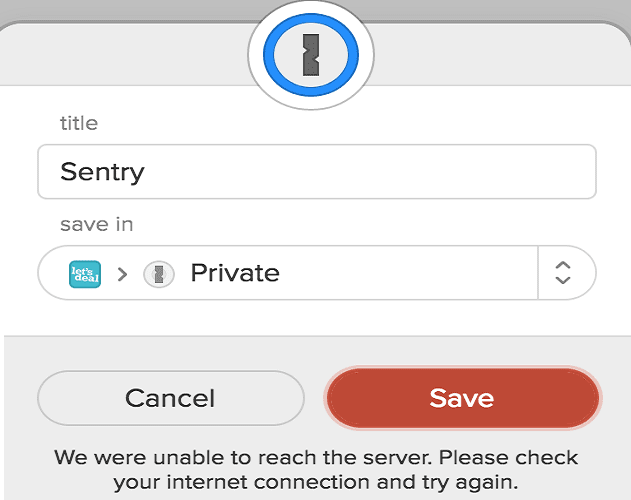
Ellenőrizze, hogy mi blokkolja a kapcsolatot
Először is próbálja meg azonosítani, mi blokkolja az 1Password kapcsolatát. Kapcsolja ki a víruskeresőt, a tűzfalat és a VPN-t, és ellenőrizze, hogy a hiba továbbra is fennáll-e. Ezenkívül tiltsa le az összes böngészőbővítményt az 1Password kivételével, és próbálja meg újra menteni az új jelszavát.

Indítsa újra az útválasztót, vagy húzza ki teljesen az eszközt, ha ezt nagyon régóta nem tette meg. Az útválasztó kihúzásával törölheti az összes ideiglenes fájlt, amely eltömítheti a kapcsolatot.
Törölje a gyorsítótárat és frissítse a böngészőt
Ha elavult böngészőverziót futtat a számítógépén, keressen frissítéseket. Telepítse a böngésző legújabb verzióját, és ellenőrizze, hogy az 1Password most mentheti-e jelszavait. Ha továbbra is ugyanazt a szerverkapcsolati hibát kapja, kattintson a böngésző menüjére, és lépjen a következő helyre: Történelem és válassza ki Törölje a böngészési adatokat. Törölje a böngésző gyorsítótárát, frissítse a lapot, és próbálkozzon újra.

Minden cookie engedélyezése
Annak érdekében, hogy az 1Password megfelelően tudja menteni és kezelni jelszavát, engedélyezze böngészőjében az összes harmadik féltől származó cookie-t. Menj Beállítások, navigáljon ide Webhely beállításai, és válassza ki Engedélyezze az összes cookie-t alatt Általános beállítások.

Telepítse újra az 1Password-ot
Ha a hiba nem szűnik meg, távolítsa el teljesen az 1Password programot. Kattintson a Chrome menüjére, és válassza ki Több eszköz, menj Kiterjesztések és keresse meg az 1Password elemet. Válassza ki a bővítményt, és nyomja meg a gombot Távolítsa el gomb. Indítsa újra a Chrome-ot, és telepítse újra a bővítményt.

Következtetés
Vannak esetek, amikor az 1Password nem tudja elérni a szervert, és nem menti a jelszavakat. A probléma elhárításához módosítsa a böngésző beállításait, hogy engedélyezze az összes cookie-t, és frissítse webböngészőjét. Ezután ideiglenesen tiltsa le az összes többi bővítményt, a víruskeresőt, a tűzfalat és a VPN-t, és ellenőrizze, hogy ezek az eszközök nem blokkolják-e az 1Password szolgáltatást. Hiányoltunk valami megoldást? Ha más módszereket talált a probléma megoldására, ossza meg ötleteit az alábbi megjegyzésekben.